Zusammenfassung:
Dieser Artikel bietet fünf effektive Lösungen, um die ewige Dauer von Move to iOS zu beheben. Sie können eine Alternative zu Move to iOS verwenden, um Android-Daten reibungslos auf ein iPhone zu kopieren.
Höhepunkte:
- Die Gründe, warum die Move to iOS App ewig braucht, liegen oft an Problemen wie einer langsamen Internetverbindung, umfangreichen zu übertragenden Daten oder der Verwendung einer veralteten Version der App.
- Um die Verzögerungen mit Move to iOS zu beheben, können Sie beide Geräte neu starten, eine Verbindung mit einem anderen Wi-Fi-Netzwerk herstellen, den Speicherplatz auf dem Gerät leeren und die Datengröße minimieren.
- Um das Problem "Move to iOS dauert zu lange" zu lösen, verwenden Sie EaseUS MobiMover als alternative Lösung, um alle Ihre Daten schnell von Android auf iOS zu übertragen.
Move to iOS bietet zwar eine bequeme Möglichkeit, Daten von einem Android-Gerät auf ein neues iPhone zu übertragen, aber der Prozess läuft nicht immer reibungslos ab. Wenn Move to iOS Stunden braucht, um die Datenübertragung abzuschließen, können Sie Ihr neues iPhone nicht verwenden, bis es fertig ist.
In diesem Artikel finden Sie 5 Lösungen, um das Problem " Move to iOS dauert ewig " zu lösen. Wenn Sie diese Anweisungen befolgen, werden Sie Ihre Daten in kürzester Zeit erfolgreich auf Ihr neues iOS-Gerät übertragen. Lassen Sie uns beginnen.
So beheben Sie den ewig dauernden Wechsel zu iOS
Es ist ärgerlich, wenn der Umzug auf iOS ewig dauert, besonders wenn Sie Ihr neues iPhone dringend brauchen. Aber keine Sorge. Es gibt vier einfache Schritte zur Fehlerbehebung, die Sie durchführen können, um das Problem zu lösen.
1. Starten Sie Ihre Geräte neu
Unbekannter Cache, Konflikte und Störungen in den Betriebssystemen Ihrer Geräte können verhindern, dass Move to iOS ordnungsgemäß funktioniert. Ein Neustart Ihrer Geräte kann helfen, diese Probleme zu beheben und eine reibungslosere Datenübertragung zu ermöglichen. Nachdem Sie beide Geräte neu gestartet haben, starten Sie Move to iOS erneut, um die Datenübertragung zu starten. Sie können dies tun, um zu sehen, ob es funktioniert und Move to iOS nicht ewig dauert.
Hier sind einige allgemeine Schritte für den Neustart eines Android-Geräts und eines iPhones.
Wie man ein Android-Telefon neu startet:
Schritt 1. Drücken und halten Sie die Einschalttaste.
Schritt 2. Wenn Sie ein Power-Menü sehen, lassen Sie die Power-Taste los und tippen Sie auf Neustart.
Schritt 3. Warten Sie, bis das Android-Gerät automatisch neu gestartet wird.
Wie man ein iPhone X und später neu startet:
Schritt 1. Halten Sie die Einschalttaste und die Taste zum Verringern der Lautstärke gleichzeitig gedrückt.
Schritt 2. Wenn Sie die Meldung"Slide to power off" sehen, lassen Sie die Tasten los.
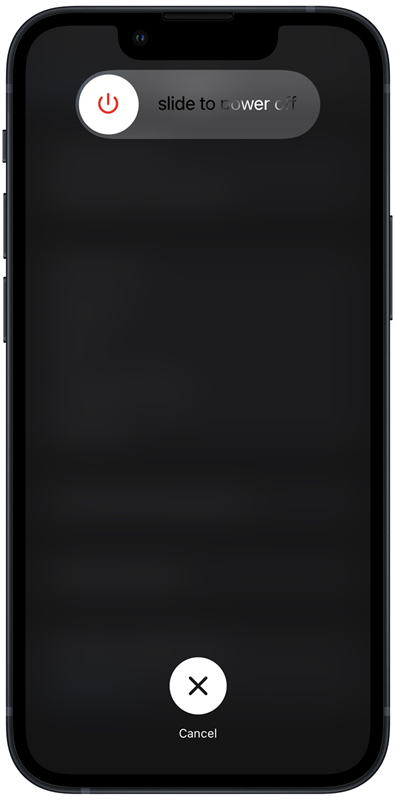
Schritt 3. Streichen Sie Ihren Finger nach rechts, um Ihr iPhone auszuschalten.
Schritt 4. Warten Sie 20 Sekunden, und halten Sie die Einschalttaste gedrückt, um das Gerät neu zu starten.
2. Überprüfen Sie das Internet
Wenn die Datenübertragung von Move zu iOS Stunden dauert und nicht abgeschlossen werden kann, sollten Sie das Wi-Fi-Netzwerk überprüfen, das Sie auf beiden Geräten verwenden. Möglicherweise ist das iPhone-Internet langsam.
- Stellen Sie sicher, dass Android und iPhone mit demselben Wi-Fi-Netzwerk verbunden sind. Move to iOS kann keine Daten übertragen, wenn die beiden Geräte nicht mit derselben Internetverbindung verbunden sind.
- Nutzen Sie einen kostenlosen Online-Dienst, um die verfügbaren Wi-Fi-Netze zu testen und eine Verbindung mit dem schnellsten Netz herzustellen.
So überprüfen Sie das Wi-Fi-Netzwerk auf einem Android-Gerät:
Schritt 1. Öffnen Sie die App " Einstellungen".
Schritt 2: (Optional) Tippen Sie auf Netzwerk, Internet oder Verbindungen.
Schritt 3. Wählen Sie Wi-Fi.
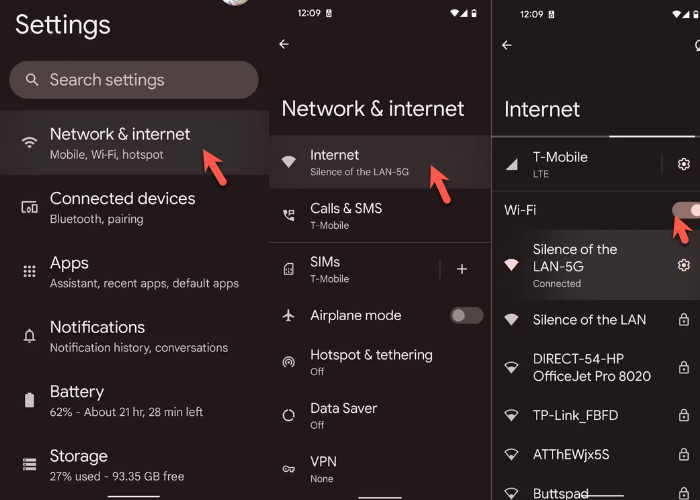
Schritt 4. Stellen Sie sicher, dass Wi-Fi eingeschaltet und mit einem schnellen Netzwerk verbunden ist.
So überprüfen Sie das Wi-Fi-Netzwerk auf einem iPhone:
Schritt 1. Öffnen Sie die App " Einstellungen".
Schritt 2. Tippen Sie auf Wi-Fi.
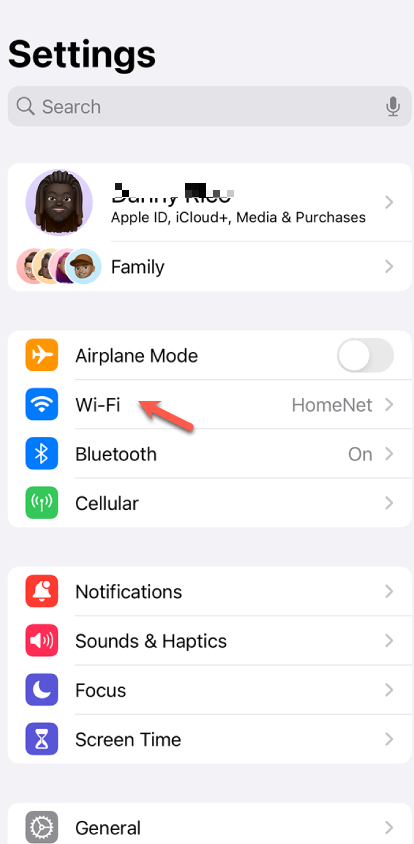
Schritt 3. Stellen Sie sicher, dass Wi-Fi eingeschaltet und mit einem schnellen Netzwerk verbunden ist.
3. Speicherplatz auf dem Gerät löschen
Mit Move to iOS können Sie Daten von Android auf das iPhone übertragen, wobei alle Arten von Inhalten, einschließlich Software-Cache und Junk-Daten, migriert werden. Diese unerwünschten Daten können jedoch dazu führen, dass Move to iOS ewig dauert. Es ist ratsam, Ihr Android-Gerät zu säubern, bevor Sie die Datenübertragung auf das iPhone mit Move to iOS starten.
Schritt 1. Öffnen Sie auf Ihrem Android-Telefon die App " Einstellungen".
Schritt 2. Blättern Sie nach unten und wählen Sie Apps.
Schritt 3. Tippen Sie auf die jeweilige App, deren Cache Sie löschen möchten.
Schritt 4. Tippen Sie auf Speicher.
Schritt 5. Tippen Sie auf Daten löschen, um alle Junk-Daten zu entfernen, die sich bei der Verwendung der App angesammelt haben.
Schritt 6. Tippen Sie auf Cache löschen, um die zwischengespeicherten Daten der App zu löschen.
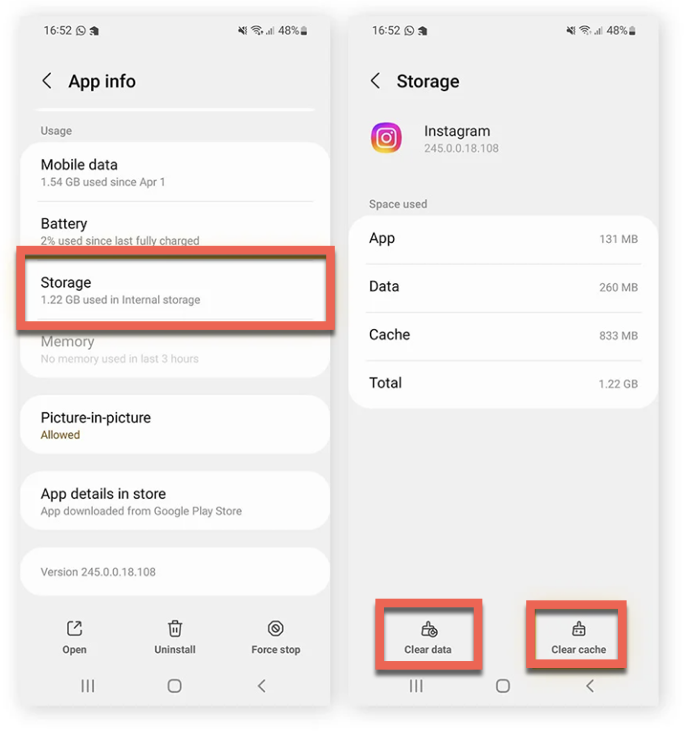
4. Übertragen Sie einen Teil Ihrer Daten
Wenn Sie eine große Menge an Daten von Android auf das iPhone übertragen, dauert der Übertragungsprozess natürlich länger. Das Problem "Move to iOS dauert ewig" kann auftreten. Um die Datenübertragung mit Move to iOS zu beschleunigen, können Sie die Größe der übertragenen Daten reduzieren.
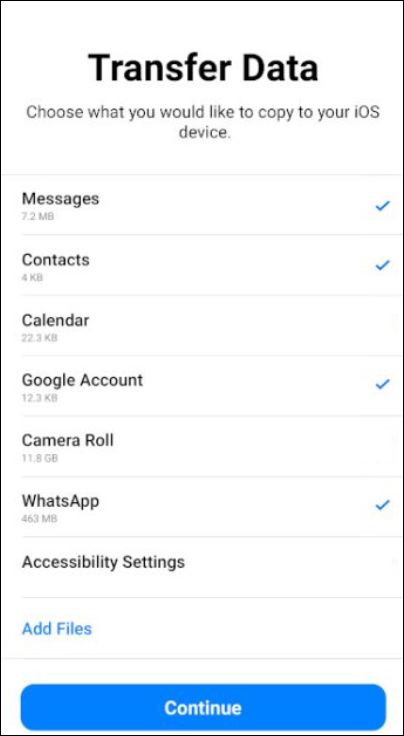
Um das Problem zu lösen, dass Move to iOS ewig dauert, kopieren Sie zunächst die wichtigsten Elemente wie Kontakte und Nachrichten. Dann haben Sie später mehrere Möglichkeiten, Videos und Fotos von Android auf das iPhone zu übertragen.
Beste Move to iOS Alternative zum Übertragen von Daten von Android auf iOS
Wenn Move to iOS trotz der oben genannten Lösungen immer noch ewig dauert, ist es an der Zeit, eine alternative Methode zum Übertragen von Daten von Android auf iOS zu finden.
EaseUS MoviMover ist die beste Alternative zu Move to iOS, mit der Sie alles von Ihrem Android-Gerät auf ein iPhone kopieren können. Zum Beispiel können Sie ganz einfach Kontakte von Android auf das iPhone übertragen. MobiMover verwendet eine kabelgebundene Verbindung, anstatt sich auf ein drahtloses Wi-Fi-Netzwerk zu verlassen, was eine schnelle und sichere Datenübertragung gewährleistet.
Hauptmerkmale von EaseUS MobiMover:
- Übertragen Sie Kontakte, Fotos, Videos, Nachrichten und alles andere von Android auf iOS
- Selektive Übertragung von Dateien von Android auf iOS
- Kopieren von Dateien von Android auf iOS in wenigen Minuten
- Kein Risiko für die Daten, die Sie übertragen möchten
- Unterstützung der meisten Android-Marken und iPhone-Modelle
Laden Sie jetzt EaseUS MobiMover kostenlos auf Ihren Computer herunter und beginnen Sie mit der Übertragung von Android-Daten auf das iPhone ohne Verzögerung.
Schritt 1. Starten Sie EaseUS MobiMover, wählen Sie den Telefon-zu-Telefon-Übertragungsmodus und verbinden Sie Ihre mobilen Geräte mit Ihrem Computer. Folgen Sie den Anweisungen auf dem Bildschirm, um diesem Computer zu vertrauen und das USB-Debugging auf Ihrem Android-Telefon zu aktivieren. Wählen Sie Ihr Android-Telefon als Quellgerät und Ihr iPhone als Zielgerät.

Schritt 2. Klicken Sie auf Weiter, und EaseUS MobiMover wird auf Ihr Android-Gerät heruntergeladen. Folgen Sie der Anleitung, um Find My iPhone über die Einstellungen zu deaktivieren. (Sie müssen MobiMover vorübergehend als Ihre Standard-SMS-App einstellen, wenn Sie danach gefragt werden, aber diese Software wird Sie anleiten, es nach der Übertragung wieder auf Nachrichten einzustellen).

Schritt 3. Wählen Sie die Dateien aus, die Sie übertragen möchten. Unten rechts können Sie sehen, ob Sie genügend Speicherplatz für die übertragenen Dateien haben.

Schritt 4. Klicken Sie auf Übertragen, um den Datenübertragungsprozess von Android auf iPhone zu starten. Halten Sie Ihre Geräte verbunden, bis der gesamte Prozess endet.

Warum dauert die Umstellung auf iOS so lange?
Hier sind einige mögliche Ursachen für das Problem, dass Move to iOS ewig dauert.
1. Langsame Internetgeschwindigkeit
Die Übertragung von Daten mit Move to iOS setzt eine stabile, schnelle Internetverbindung voraus. Wenn die Netzwerkverbindung unterbrochen wird oder verloren geht, kann der Prozess "Move to iOS" unterbrochen werden.
2. Große Datenmenge
Das Übertragen von Daten von einem Gerät auf ein anderes mit Move to iOS kann einige Zeit in Anspruch nehmen, vor allem, wenn Sie eine große Menge an Daten wie Fotos, Videos, Kontakte, Nachrichten und Apps übertragen müssen.
3. Probleme beim Wechsel zu iOS
Die Fehler und Störungen in der Move to iOS-App können zu einer Verzögerung des Übertragungsvorgangs führen. Aktualisieren Sie Ihr Android-Gerät und die Move to iOS-App auf die neueste Softwareversion und verwenden Sie dann erneut Move to iOS, um Daten auf Ihr iPhone zu übertragen.
Schlussfolgerung
Wenn der Wechsel von Android zu iOS ewig dauert, kann das in der Tat frustrierend sein. Beginnen Sie damit, das Problem zu beheben, indem Sie sowohl Ihr Android-Telefon als auch Ihr iPhone neu starten. Wenn das Problem weiterhin besteht, sollten Sie EaseUS MoviMover verwenden. Diese ausgezeichnete alternative App vereinfacht die Übertragung Ihrer Daten von Android auf das iPhone.
FAQs zur Umstellung auf iOS, die ewig dauert
Bei der Verwendung der Move to iOS-App treten häufig Fragen auf. Hier finden Sie Antworten auf einige häufig gestellte Fragen von Nutzern.
1. Warum dauert die Übertragung von Move zu iOS so lange?
Es gibt mehrere Faktoren, die dazu beitragen können, dass Move to iOS längere Zeit in Anspruch nimmt, z. B. eine unterbrochene Internetverbindung, eine zu große Datenmenge und mögliche technische Probleme mit der Move to iOS-App.
2. Wie lange dauert die Umstellung auf iOS?
Die Dauer der Übertragung von Move to iOS kann je nach Geschwindigkeit des Wi-Fi-Netzwerks, der Datenmenge und der Leistung Ihrer Android- und iPhone-Geräte variieren. Die Datenübertragung mit Move to iOS dauert in der Regel zwischen Minuten und einer Stunde.
3. Wie kann ich den Wechsel zu iOS beschleunigen?
Um den Übertragungsprozess von Move to iOS zu beschleunigen, können Sie versuchen, auf beiden Geräten ein schnelles Wi-Fi-Netzwerk zu nutzen, die Datenübertragung von Ihrem Android-Gerät zu minimieren oder sowohl Ihr Android- als auch Ihr iOS-Gerät auf die neuesten Softwareversionen zu aktualisieren, bevor Sie die App verwenden.
Teilen Sie diesen Beitrag mit Ihren Freunden, wenn Sie ihn hilfreich finden!
Weitere Artikel & Tipps:
-
So verschieben Sie den iPhone-Speicher in iCloud [Vollständige Anleitung]
![author-Maria]() Maria / 2025-08-28
Maria / 2025-08-28 -
So beheben Sie MMS-Nachrichten müssen aktiviert werden - 5 Wege
![author-Maria]() Maria / 2025-09-01
Maria / 2025-09-01
-
7 AirDrop-Alternativen für Windows zum Übertragen von Dateien
![author-Maria]() Maria / 2025-08-28
Maria / 2025-08-28 -
iPhone auf iPad spiegeln auf 3 Arten
![author-Maria]() Maria / 2025-08-28
Maria / 2025-08-28

EaseUS MobiMover
- Transfer von iPhone zu iPhone
- Videos with per URL downloaden
- Daten auf iOS-Geräten verwalten
iPhone Daten übertragen